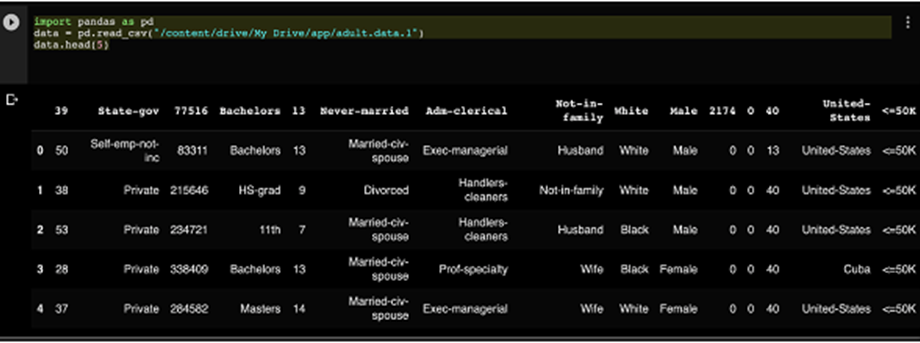Để chia sẻ sổ ghi chép mà bạn đã tạo với những người đồng phát triển khác, bạn có thể chia sẻ bản sao mà bạn đã tạo trong Google Drive của mình.
Để xuất bản sổ ghi chép tới đối tượng chung, bạn có thể chia sẻ sổ ghi chép đó từ kho lưu trữ GitHub của mình. Có một cách nữa để chia sẻ công việc của bạn đó là nhấp vào liên kết chia sẻ ở góc trên cùng bên phải của sổ ghi chép Colab của bạn. Thao tác này sẽ mở hộp chia sẻ như hiển thị ở đây
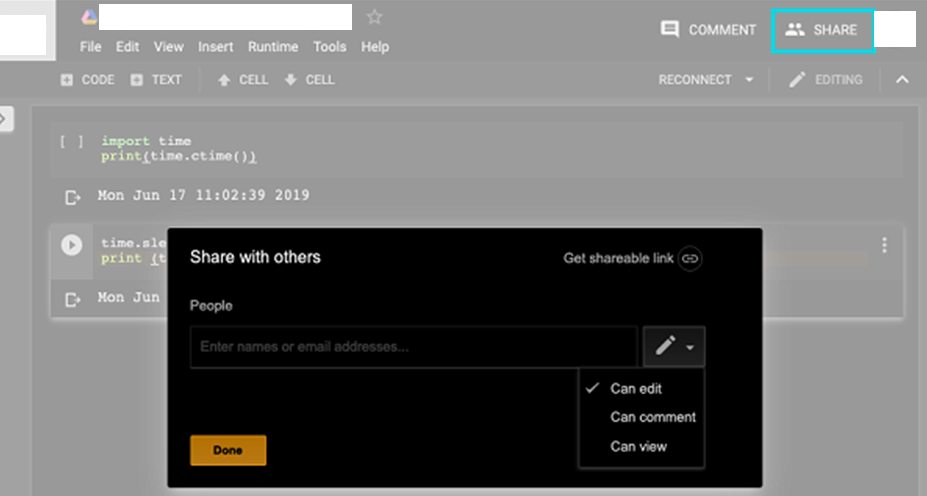
Bạn có thể nhập ID email của những người mà bạn muốn chia sẻ tài liệu hiện tại. Bạn có thể đặt loại quyền truy cập bằng cách chọn từ ba tùy chọn hiển thị ở màn hình trên.
Nhấp vào tùy chọn Nhận liên kết có thể chia sẻ để lấy URL của sổ ghi chép của bạn. Bạn sẽ tìm thấy các tùy chọn cho người chia sẻ như sau –
- Nhóm người được chỉ định
- Đồng nghiệp trong tổ chức của bạn
- Bất cứ ai có liên kết
- Tất cả công khai trên web
Hiện nay. bạn biết cách tạo/thực thi/lưu/chia sẻ sổ ghi chép. Trong ô Mã, chúng tôi đã sử dụng Python cho đến nay. Ô mã cũng có thể được sử dụng để gọi các lệnh hệ thống. Điều này sẽ được giải thích tiếp theo
Google Colab – Gọi lệnh hệ thống
Jupyter bao gồm các phím tắt cho nhiều thao tác hệ thống phổ biến. Ô Mã Colab hỗ trợ tính năng này.
Lệnh đơn giản
Nhập mã sau vào ô Mã sử dụng lệnh echo của hệ thống.
message = ‘A Great Tutorial on Colab by dongthoigian!’
greeting = !echo -e ‘$message\n$message’
greeting
Bây giờ, nếu bạn chạy ô, bạn sẽ thấy kết quả sau:
[‘A Great Tutorial on Colab by dongthoigian!’, ‘A Great Tutorial on Colab by dongthoigian!’]
Lấy dữ liệu từ xa
Chúng ta hãy xem xét một ví dụ khác tải tập dữ liệu từ máy chủ từ xa. Nhập lệnh sau vào ô Mã của bạn – !wget http://mlr.cs.umass.edu/ml/machine-learning-databases/adult/adult.data -P “/content/drive/My Drive/app”Nếu bạn chạy mã, bạn sẽ thấy kết quả sau:
--2019-06-20 10:09:53-- http://mlr.cs.umass.edu/ml/machine-learning-databases/adult/adult.data
Resolving mlr.cs.umass.edu (mlr.cs.umass.edu)... 128.119.246.96
Connecting to mlr.cs.umass.edu (mlr.cs.umass.edu)|128.119.246.96|:80... connected.
HTTP request sent, awaiting response... 200 OK
Length: 3974305 (3.8M) [text/plain]
Saving to: ‘/content/drive/My Drive/app/adult.data.1’
adult.data.1 100%[===================>] 3.79M 1.74MB/s in 2.2s
2019-06-20 10:09:56 (1.74 MB/s) - ‘/content/drive/My Drive/app/adult.data.1’ saved [3974305/3974305]
Như thông báo cho biết, tệp Adult.data.1 hiện đã được thêm vào ổ đĩa của bạn. Bạn có thể xác minh điều này bằng cách kiểm tra nội dung thư mục trên ổ đĩa của bạn. Ngoài ra, hãy nhập mã sau vào ô Mã mới
import pandas as pd
data = pd.read_csv("/content/drive/My Drive/app/adult.data.1")
data.head(5)
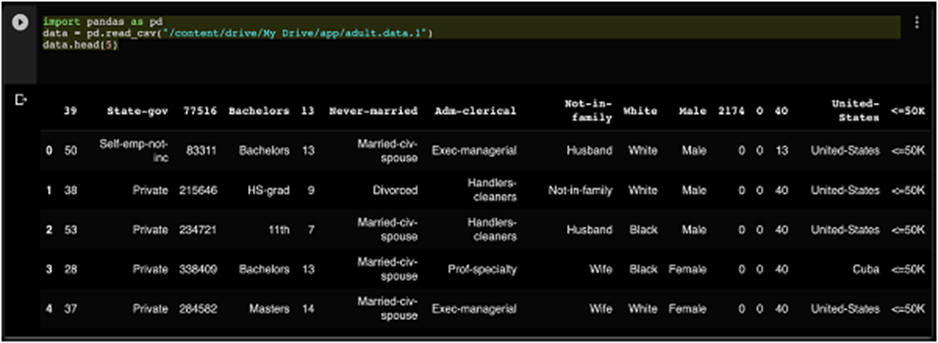
Tương tự như vậy, hầu hết các lệnh hệ thống có thể được gọi trong ô mã của bạn bằng cách thêm Dấu chấm than (!) vào trước lệnh đó. Chúng ta hãy xem xét một ví dụ khác trước khi đưa ra danh sách đầy đủ các lệnh mà bạn có thể gọi.
Nhân bản kho lưu trữ Git
Bạn có thể sao chép toàn bộ kho lưu trữ GitHub vào Colab bằng lệnh git . Ví dụ: để sao chép hướng dẫn về máy ảnh, hãy nhập lệnh sau vào ô Mã
!git clone https://github.comSau khi chạy lệnh thành công, bạn sẽ thấy kết quả sau:
Cloning into 'keras-mnist-tutorial'...
remote: Enumerating objects: 26, done.
remote: Total 26 (delta 0), reused 0 (delta 0), pack-reused 26
Unpacking objects: 100% (26/26), done
Sau khi kho lưu trữ được sao chép, hãy tìm dự án Jupyter (ví dụ: MINST trong keras.ipyab) trong đó, nhấp chuột phải vào tên tệp và chọn tùy chọn menu Mở bằng / Hợp tác để mở dự án trong Colab.
Bí danh hệ thống
Để có danh sách phím tắt cho các thao tác phổ biến, hãy thực hiện lệnh sau
!ls /binBạn sẽ thấy danh sách trong cửa sổ đầu ra như bên dưới
bash* journalctl* sync*
bunzip2* kill* systemctl*
bzcat* kmod* systemd@
bzcmp@ less* systemd-ask-password*
bzdiff* lessecho* systemd-escape*
bzegrep@ lessfile@ systemd-hwdb*
bzexe* lesskey* systemd-inhibit*
bzfgrep@ lesspipe* systemd-machine-id-setup*
bzgrep* ln* systemd-notify*
bzip2* login* systemd-sysusers*
bzip2recover* loginctl* systemd-tmpfiles*
bzless@ ls* systemd-tty-ask-password-agent*
bzmore* lsblk* tar*
cat* lsmod@ tempfile*
chgrp* mkdir* touch*
chmod* mknod* true*
chown* mktemp* udevadm*
cp* more* ulockmgr_server*
dash* mount* umount*
date* mountpoint* uname*
dd* mv* uncompress*
df* networkctl* vdir*
dir* nisdomainname@ wdctl*
dmesg* pidof@ which*
dnsdomainname@ ps* ypdomainname@
domainname@ pwd* zcat*
echo* rbash@ zcmp*
egrep* readlink* zdiff*
false* rm* zegrep*
fgrep* rmdir* zfgrep*
findmnt* run-parts* zforce*
fusermount* sed* zgrep*
grep* sh@ zless*
gunzip* sh.distrib@ zmore*
gzexe* sleep* znew*
gzip* stty*
hostname* su*
Thực hiện bất kỳ lệnh nào trong số này như chúng tôi đã thực hiện cho echo và wget . Trong chương tiếp theo, chúng ta sẽ xem cách thực thi mã Python đã tạo trước đó của bạn.